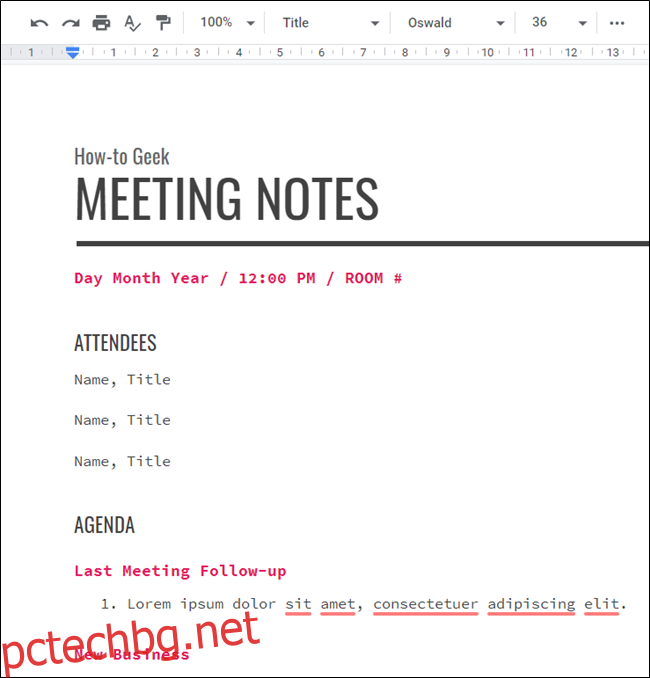Ако откриете, че създавате едно и също очертание на документ отново и отново, можете да си спестите огромно време с шаблон. Ето как да създадете шаблони по поръчка в Google Документи.
Въпреки че Google Docs предлага a широка гама от шаблони за да избирате от безплатни акаунти, те не отговарят на нуждите на всеки. За да създадете персонализиран шаблон, който можете да използвате многократно, ще трябва да използвате това малко решение, за да ги генерирате.
Стартирайте браузъра си, насочете се към вашия Начална страница на Google Документии отворете празен документ, предварително направен документ или някой от предварително направените шаблони на Google.
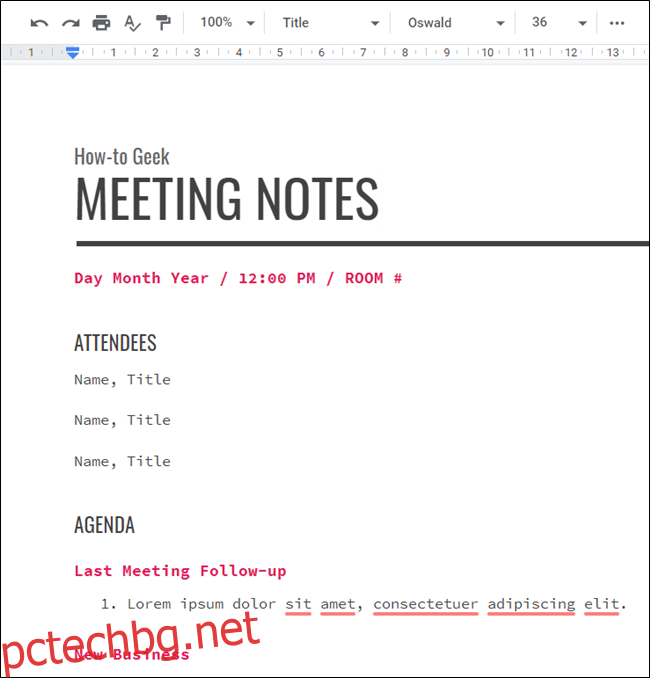
Сега, след като разполагате с костите на вашия документ, зададен за вашия шаблон, преименувайте файла на нещо, което има думата „Шаблон“ в него. Щракнете върху името на файла, преименувайте го, за да включва „Шаблон“ и след това натиснете клавиша „Enter“, когато приключите.
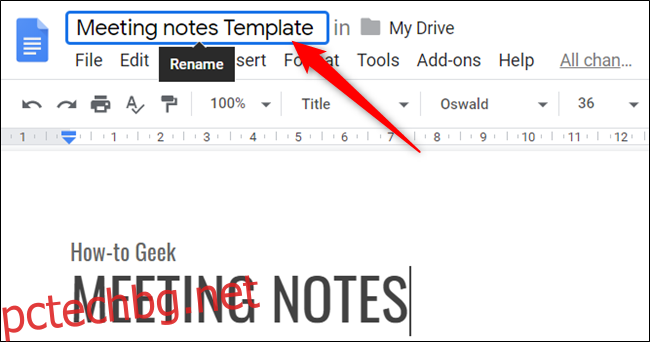
След това щракнете върху иконата на папка до името на файла и щракнете върху иконата „Нова папка“, за да създадете нова папка за шаблони на Google Документи.
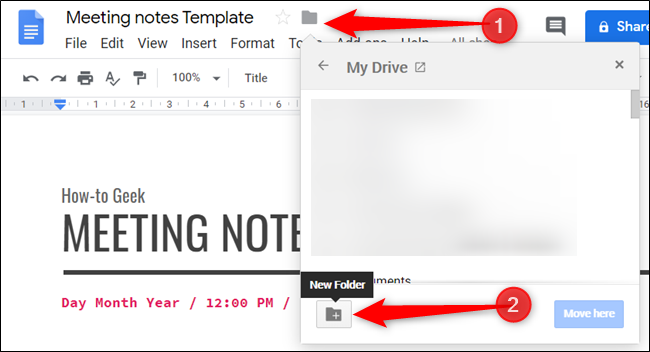
Дайте име на новата папка и щракнете върху отметката, за да я създадете.
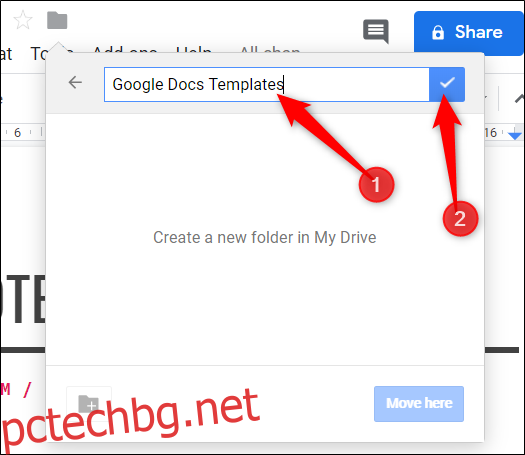
След като създадете папката, щракнете върху „Преместване тук“, за да запишете шаблона във вашата папка с шаблони в Google Документи.
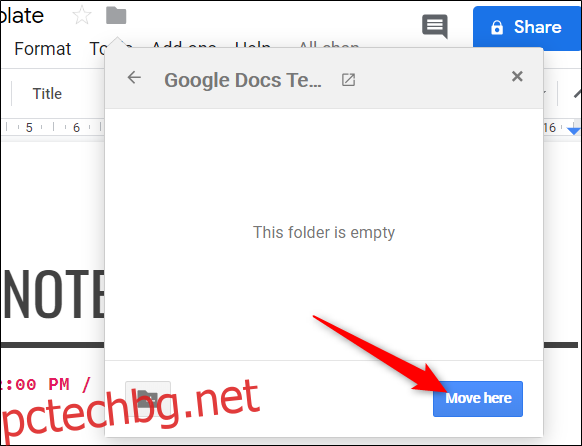
Тази папка вече може да бъде новият дом за всеки и всички шаблони, които създавате в бъдеще. Това също е чудесен начин да поддържате всичко във вашия Google Диск добре организирано и лесно за намиране за всички членове на вашия екип.
Когато искате да направите копие на своя шаблон, можете да получите достъп до тях директно от Google Drive. Насочете се към Карай, потърсете папката, която току-що сте направили за шаблони, и щракнете двукратно върху нея.
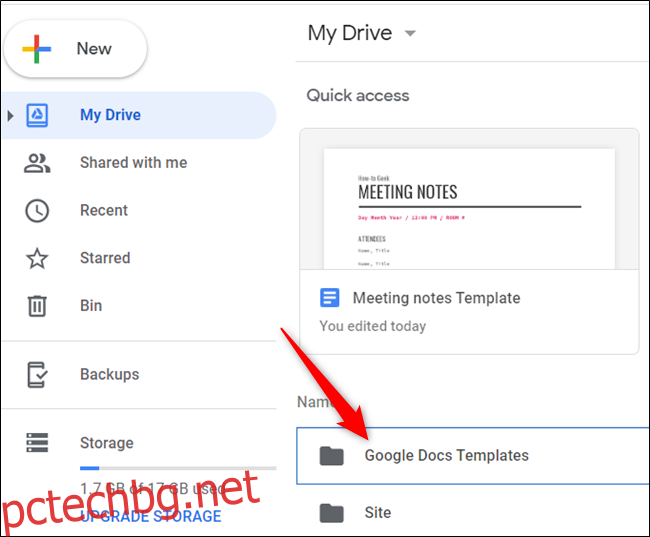
Тъй като това е шаблонен файл, който ще използвате няколко пъти, трябва да направите копие на файла, преди да въведете каквато и да е информация във файла. Щракнете с десния бутон върху шаблона и изберете „Направи копие“, за да дублирате шаблонния файл.
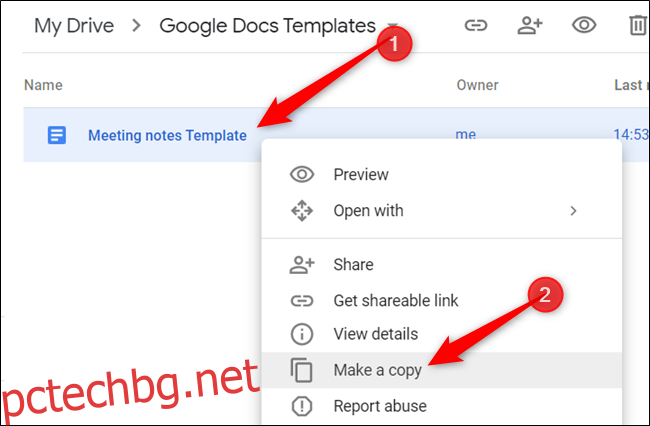
Копието на шаблона се записва в текущата папка с префикса „Копие на“. От тук можете да щракнете двукратно върху копието, за да го отворите, да го преименувате или да го преместите в друга папка.
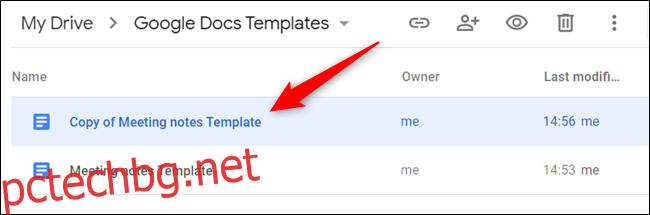
Ако отворите документа или ако някой ви изпрати шаблонен файл, щракнете върху Файл > Направете копие, за да дублирате шаблона във вашия Диск.

Това е всичко. Ако искате да споделите своя шаблон с други, можете да създадете връзка „Направете копие“ и да я изпратите по имейл или да споделите файла директно с връзка за споделяне.
Ако имате платен акаунт в G Suite, можете да запазвате персонализирани шаблони в акаунта си персонализирана галерия с шаблони за използване от всички членове на вашия екип във вашата организация. С метода, използван по-горе, безплатните акаунти могат да се възползват от споделянето на персонализирани шаблони без никакви допълнителни разходи.